|
|
Building-sovellus > Building-välilehti > Tila-ryhmä > Projektitiedot |
Voit määritellä tilojen projektitietoja Tila, projektitiedot -dialogissa.
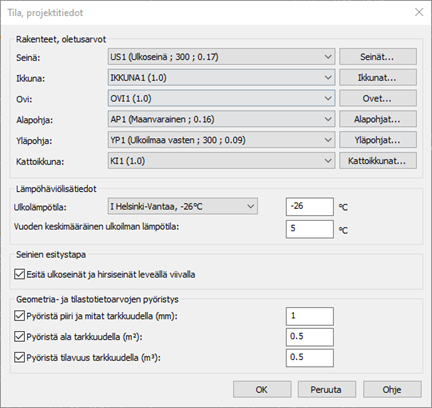
Tilojen määrittelytoiminnot edellyttävät, että olet määritellyt tilojen projektitiedot. Projektitiedot sisältävät kaikki projektissa käytettävät seinä-, ikkuna-, ovi-, alapohja- sekä yläpohjarakenteet. Voit muokata tietoja myös jälkikäteen, jolloin tiedot vaikuttavat automaattisesti tilojen lämpöhäviölaskelmiin, jos esimerkiksi muutat seinärakennetta.
Tiedot tallentuvat piirustushakemistossa sijaitsevaan tiedostoon PROJEKTITIEDOT.INI.
Toimi näin:
-
Määritä seinärakenteet.
 Näytä/piilota ohjeet
Näytä/piilota ohjeet
Toimi näin:
-
Napsauta Seinät-painiketta. Tila, seinärakenteet -dialogi avautuu.
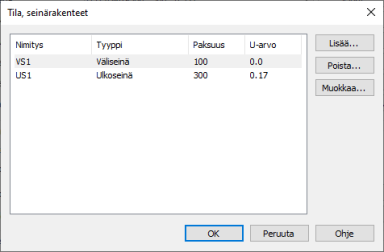
-
Napsauta Lisää-painiketta. Tila, uusi rakenneosa -dialogi avautuu.
-
Syötä seinärakenteelle nimi.
-
Syötä seinärakenteelle U-arvo tai napsauta Laske U-arvo -painiketta. U-arvon laskenta -dialogi avautuu. U-arvon laskenta palauttaa lasketun U-arvon lisäksi myös seinärakenteen paksuuden.
-
Syötä seinärakenteen paksuus tai napsauta Mittaa kuvasta -painiketta, jolloin voit mitata seinän paksuuden suoraan kuvasta.
-
Valitse seinärakenteen tyyppi.
Väliseinien U-arvoa ei huomioida lämpöhäviölaskelmissa.
Käytä seinätyyppiä Ulkoseinä, hirsi silloin, kun seinällä käytetään alennettua vaatimusta tasauslaskennassa.
-
Napsauta OK-painiketta.
Muokkaa seinärakennetta valitsemalla se Tila, seinärakenteet -dialogissa ja napsauttamalla Muokkaa-painiketta. Tila, rakenneosan muokkaus -dialogi avautuu. Muokkaa seinärakenteen arvoa samalla tavalla kuin seinärakenteen lisäyksessä. Seinärakenteen tiedot päivittyvät. Jos olet käyttänyt muokattua seinärakennetta kuvassa, myös laskelmat muuttuvat. Tässä tapauksessa päivitä pohjakuvaan merkityt tilat. Katso lisätietoja kohdasta Päivitä tilat.
Poista seinärakenne valitsemalla se Tila, seinärakenteet -dialogissa ja napsauttamalla Poista-painiketta. Seinärakenne poistuu PROJEKTITIEDOT.INI -tiedostosta lopullisesti. Jos olet käyttänyt seinärakennetta projektissa, voi sen poisto aiheuttaa laskentavirheitä.
-
-
Määritä ikkunat.
 Näytä/piilota ohjeet
Näytä/piilota ohjeet
Toimi näin:
-
Napsauta Ikkunat-painiketta. Tila, ikkunat -dialogi avautuu.
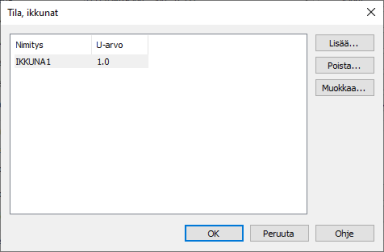
-
Napsauta Lisää-painiketta. Tila, uusi rakenneosa -dialogi avautuu.
-
Syötä ikkunalle nimi.
-
Syötä ikkunan U-arvo.
-
Napsauta OK-painiketta.
Muokkaa ikkunaa valitsemalla se Tila, ikkunat -dialogissa ja napsauttamalla Muokkaa-painiketta. Tila, rakenneosan muokkaus -dialogi avautuu. Muokkaa ikkunan arvoa samalla tavalla kuin ikkunan lisäyksessä. Ikkunan tiedot päivittyvät. Jos olet käyttänyt muokattua ikkunaa kuvassa, myös laskelmat muuttuvat. Tässä tapauksessa päivitä pohjakuvaan merkityt tilat. Katso lisätietoja kohdasta Päivitä tilat.
Poista ikkuna valitsemalla se Tila, ikkunat -dialogissa ja napsauttamalla Poista-painiketta. Ikkuna poistetaan PROJEKTITIEDOT.INI -tiedostosta lopullisesti. Jos olet käyttänyt ikkunaa projektissa, voi sen poisto aiheuttaa laskentavirheitä.
-
-
Määritä ovet.
 Näytä/piilota ohjeet
Näytä/piilota ohjeet
Toimi näin:
-
Napsauta Ovet-painiketta, kun haluat lisätä, poistaa tai muokata ovia. Tila, ovet -dialogi avautuu.
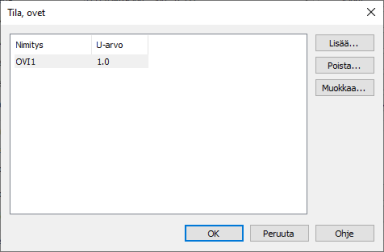
-
Napsauta Lisää-painiketta. Tila, uusi rakenneosa -dialogi avautuu.
-
Syötä ovelle nimi.
-
Syötä oven U-arvo.
-
Napsauta OK-painiketta.
Muokkaa ovea valitsemalla se Tila, ikkunat -dialogissa ja napsauttamalla Muokkaa-painiketta. Tila, rakenneosan muokkaus -dialogi avautuu. Muokkaa oven arvoa samalla tavalla kuin oven lisäyksessä. Oven tiedot päivittyvät. Jos olet käyttänyt muokattua ovea kuvassa, myös laskelmat muuttuvat. Tässä tapauksessa päivitä pohjakuvaan merkityt tilat. Katso lisätietoja kohdasta Päivitä tilat.
Poista ovi valitsemalla se Tila, ikkunat -dialogissa ja napsauttamalla Poista-painiketta. Ovi poistetaan PROJEKTITIEDOT.INI -tiedostosta lopullisesti. Jos olet käyttänyt ovea projektissa, voi sen poisto aiheuttaa laskentavirheitä.
-
-
Määritä alapohjarakenteet.
 Näytä/piilota ohjeet
Näytä/piilota ohjeet
Toimi näin:
-
Napsauta Alapohjat-painiketta. Tila, alapohjat -dialogi avautuu.
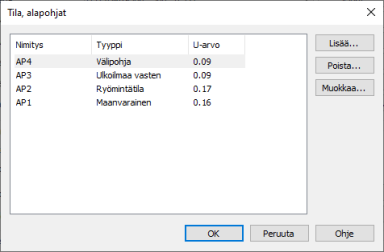
-
Napsauta Lisää-painiketta. Tila, uusi rakenneosa -dialogi avautuu.
-
Syötä alapohjarakenteelle nimi.
-
Syötä alapohjarakenteelle U-arvo tai napsauta Laske U-arvo -painiketta. U-arvon laskenta -dialogi avautuu.
-
Valitse alapohjarakenteen tyyppi. Tyyppi vaikuttaa lämpöhäviölaskentaan.
-
Napsauta OK-painiketta.
Muokkaa alapohjarakennetta valitsemalla se Tila, ikkunat -dialogissa ja napsauttamalla Muokkaa-painiketta. Tila, rakenneosan muokkaus -dialogi avautuu. Muokkaa oven arvoa samalla tavalla kuin alapohjarakenteen lisäyksessä. Alapohjarakenteen tiedot päivittyvät. Jos olet käyttänyt muokattua rakennetta kuvassa, myös laskelmat muuttuvat. Tässä tapauksessa päivitä pohjakuvaan merkityt tilat. Katso lisätietoja kohdasta Päivitä tilat.
Poista alapohjarakenne valitsemalla se Tila, ikkunat -dialogissa ja napsauttamalla Poista-painiketta. Alapohjarakenne poistetaan PROJEKTITIEDOT.INI -tiedostosta lopullisesti. Jos olet käyttänyt rakennetta projektissa, voi sen poisto aiheuttaa laskentavirheitä.
-
-
Määritä yläpohjarakenteet.
 Näytä/piilota ohjeet
Näytä/piilota ohjeet
Toimi näin:
-
Napsauta Yläpohja-painiketta. Tila, yläpohjat -dialogi avautuu.
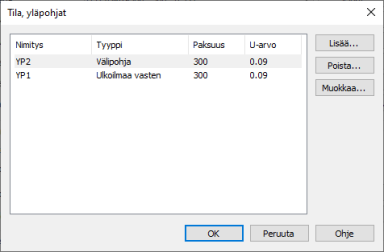
-
Napsauta Lisää-painiketta. Tila, uusi rakenneosa -dialogi avautuu.
-
Syötä yläpohjarakenteelle nimi.
-
Syötä yläpohjarakenteelle U-arvo tai napsauta Laske U-arvo -painiketta. U-arvon laskenta -dialogi avautuu. Katso lisätietoja kohdasta Laske U-arvo. U-arvon laskenta palauttaa lasketun U-arvon lisäksi myös yläpohjarakenteen paksuuden.
-
Syötä yläpohjarakenteen paksuus tai napsauta Mittaa kuvasta -painiketta, jolloin voit mitata yläpohjan paksuuden suoraan kuvasta.
-
Valitse yläpohjarakenteen tyyppi. Tyyppi vaikuttaa lämpöhäviölaskentaan.
-
Napsauta OK-painiketta.
Muokkaa yläpohjarakennetta valitsemalla se Tila, ikkunat -dialogissa ja napsauttamalla Muokkaa-painiketta. Tila, rakenneosan muokkaus -dialogi avautuu. Muokkaa oven arvoa samalla tavalla kuin yläpohjarakenteen lisäyksessä. Yläpohjarakenteen tiedot päivittyvät. Jos olet käyttänyt muokattua rakennetta kuvassa, myös laskelmat muuttuvat. Tässä tapauksessa päivitä pohjakuvaan merkityt tilat. Katso lisätietoja kohdasta Päivitä tilat.
Poista yläpohjarakenne valitsemalla se Tila, ikkunat -dialogissa ja napsauttamalla Poista-painiketta. Yläpohjarakenne poistetaan PROJEKTITIEDOT.INI -tiedostosta lopullisesti. Jos olet käyttänyt rakennetta projektissa, voi sen poisto aiheuttaa laskentavirheitä.
-
-
Määritä kattoikkunat.
 Näytä/piilota ohjeet
Näytä/piilota ohjeet
Toimi näin:
-
Napsauta Kattoikkunat-painiketta. Tila, kattoikkunat -dialogi avautuu.
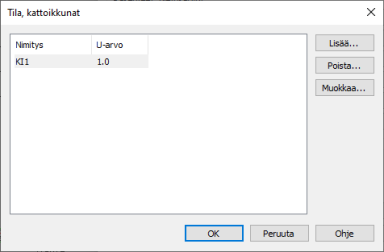
-
Napsauta Lisää-painiketta. Tila, uusi rakenneosa -dialogi avautuu.
-
Syötä kattoikkunalle nimi.
-
Syötä kattoikkunan U-arvo.
-
Napsauta OK-painiketta.
Muokkaa kattoikkunaa valitsemalla se Tila, ikkunat -dialogissa ja napsauttamalla Muokkaa-painiketta. Tila, rakenneosan muokkaus -dialogi avautuu. Muokkaa kattoikkunan arvoa samalla tavalla kuin kattoikkunan lisäyksessä. Kattoikkunan tiedot päivittyvät. Jos olet käyttänyt muokattua kattoikkunaa kuvassa, myös laskelmat muuttuvat. Tässä tapauksessa päivitä pohjakuvaan merkityt tilat. Katso lisätietoja kohdasta Päivitä tilat.
Poista kattoikkuna valitsemalla se Tila, ikkunat -dialogissa ja napsauttamalla Poista-painiketta. Kattoikkuna poistetaan PROJEKTITIEDOT.INI -tiedostosta lopullisesti. Jos olet käyttänyt kattoikkunaa projektissa, voi sen poisto aiheuttaa laskentavirheitä.
-
-
Valitse ulkolämpötila-alue. Voit myös syöttää arvot kenttiin Ulkolämpötila ja Vuoden keskimääräinen ulkoilman lämpötila.
-
Valitse, esitetäänkö ulkoseinät ja hirsiseinät leveällä viivalla.
Jos olet käyttänyt ulkoseiniä ja hirsiseiniä kuvassa, päivitä pohjakuvaan merkityt tilat. Katso lisätietoja kohdasta Päivitä tilat.
-
Valitse pyöristysasetukset
-
Valitse, pyöristetäänkö mittoja. Jos pyöristetään, syötä pyöristystarkkuus.
Numeroarvo kertoo, mihin tarkkuuteen luku pyöristetään. 1 tarkoittaa pyöristystä lähimpään kokonaislukuun ja 0 tarkoittaa, ettei pyöristystä tehdä.
-
Valitse, pyöristetäänkö pinta-ala. Jos pyöristetään, syötä pyöristystarkkuus.
-
Valitse, pyöristetäänkö tilavuus. Jos pyöristetään, syötä pyöristystarkkuus.
-
- Napsauta OK-painiketta.
U-arvon laskenta
Valitse ja syötä rakennekerrokset sisäpuolelta ulospäin. Valittavat materiaalit on kirjattu tiedostoon UARVONLASKENTA.DAT, jota voit halutessasi muokata esimerkiksi Windowsin muistiolla.
Toimi näin:
-
Valitse, onko rakennekerros tasa-aineinen vai epätasa-aineinen.
-
Valitse tai syötä materiaalin nimi (molemmille materiaaleille, jos rakennekerros on epätasa-aineinen.)
-
Tarvittaessa muokkaa tai syötä materiaalin lambda eli normaalinen lämmönjohtavuus (molemmille materiaaleille, jos kyseessä epätasa-aineinen rakennekerros).
-
Jos rakennekerros on epätasa-aineinen, syötä materiaalien leveydet.
-
Syötä ainekerroksen paksuus.
-
Napsauta Lisää rakennekerros -painiketta. Materiaalikerroksista poikkeava kerros on Tuuletettu ilmarako, jonka ulkopuolisia rakenneosia laskenta ei huomioi. Jos haluat luoda oman kerroksen, jonka ulkopuolisia osia ei huomioida U-arvon laskennassa, syötä lambdaksi arvo -1.
-
Valitse Pintavastukset-alasvetovalikosta tilanteeseen sopiva pintavastus. Vaihtoehtoisesti voit syöttää arvon itse.
-
Vaihda tarvittaessa rakennekerrosten järjestystä Siirrä ylös- ja Siirrä alas -painikkeilla.
-
Napsauta OK-painiketta.
Tarvittaessa voit poistaa rakennekerroksia Poista rakennekerros -painikkeella.